Dar de alta una macrocomunidad
Acceso
La siguiente imagen muestra cómo acceder a la lista de macrocomunidades. Haga clic en Nuevo para añadir una nueva macro.
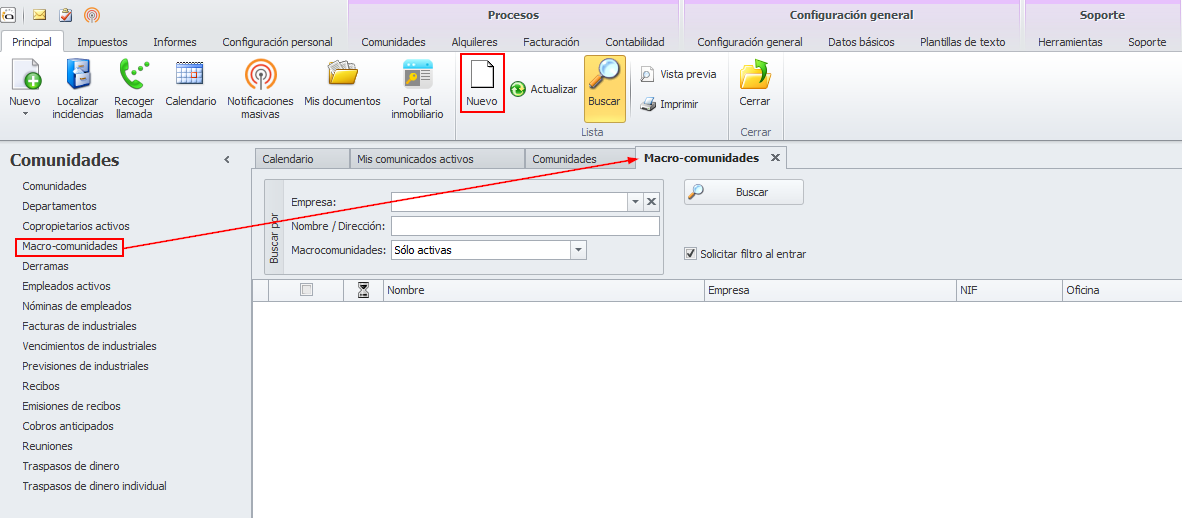
Datos generales
La ficha de una nueva macrocomunidad tiene este aspecto.
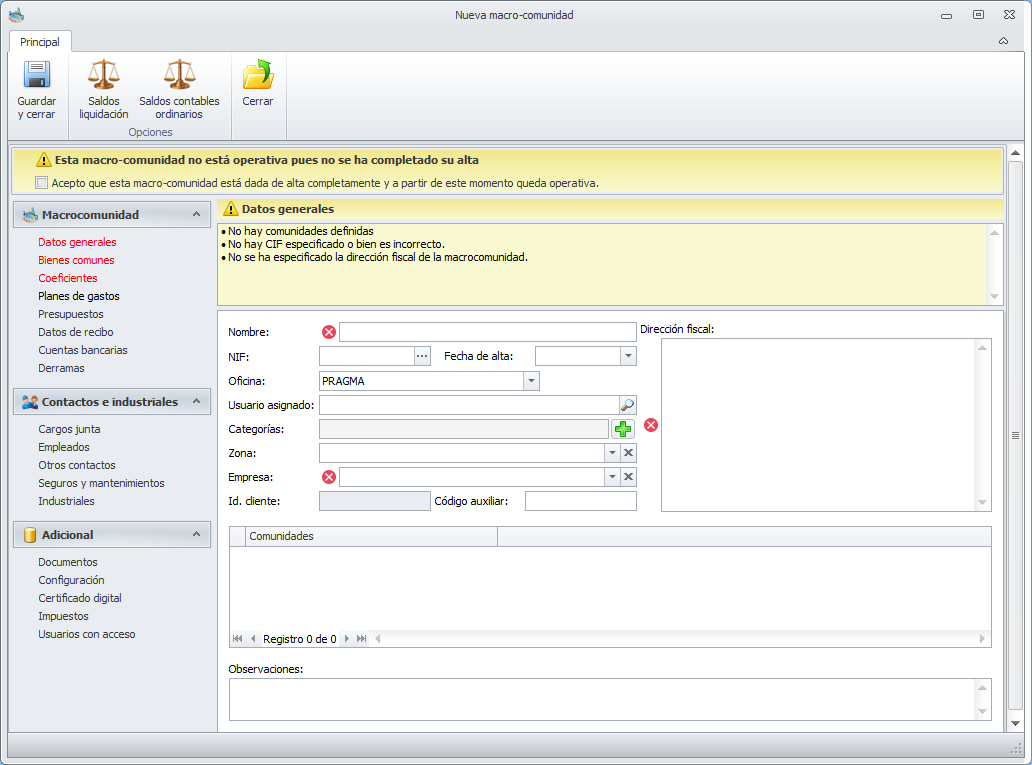
Rellene los datos generales. En el cuadro Comunidades, haga clic derecho y marque Añadir comunidad para tantas comunidades como compongan la macrocomunidad. Vaya escogiéndolas de una en una.
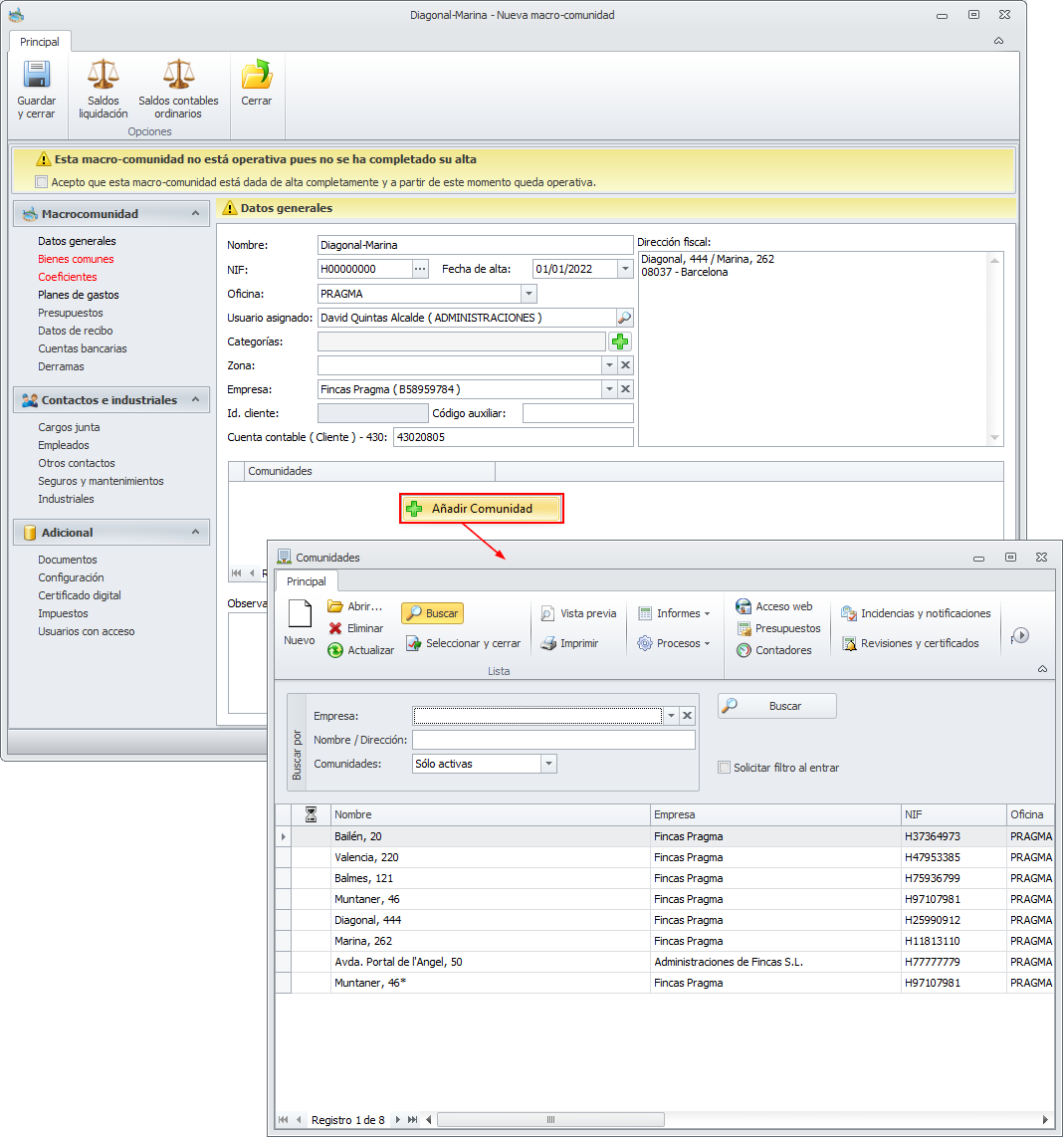
La ficha queda con este aspecto.

Bienes comunes
Vaya a la sección Bienes comunes. Haga clic derecho en el espacio en blanco y escoja Nuevo bien común.
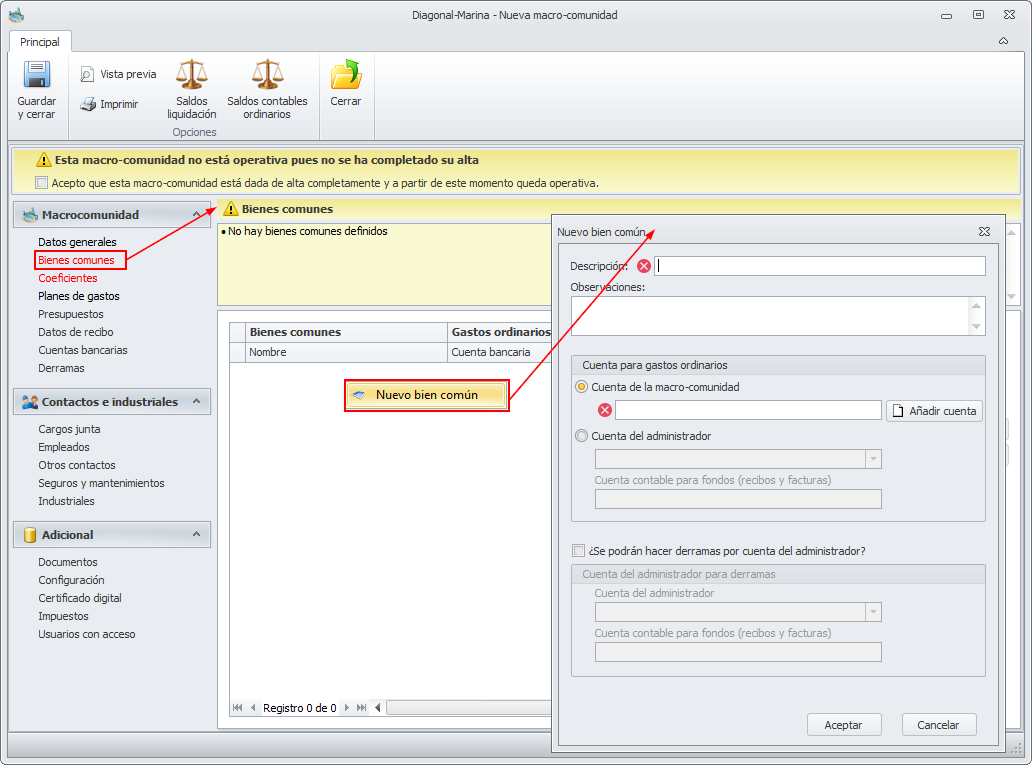
Defina el bien común como lo haría con cualquier otro grupo de liquidación. Defina tantos bienes comunes como necesite. La ventana queda con un aspecto como éste.
Coeficientes
Vaya a la sección Coeficientes. Haga clic derecho en el espacio en blanco y escoja Nuevo coeficiente. Asígnele un nombre e informe a qué bien común corresponde. Haga clic en Siguiente.
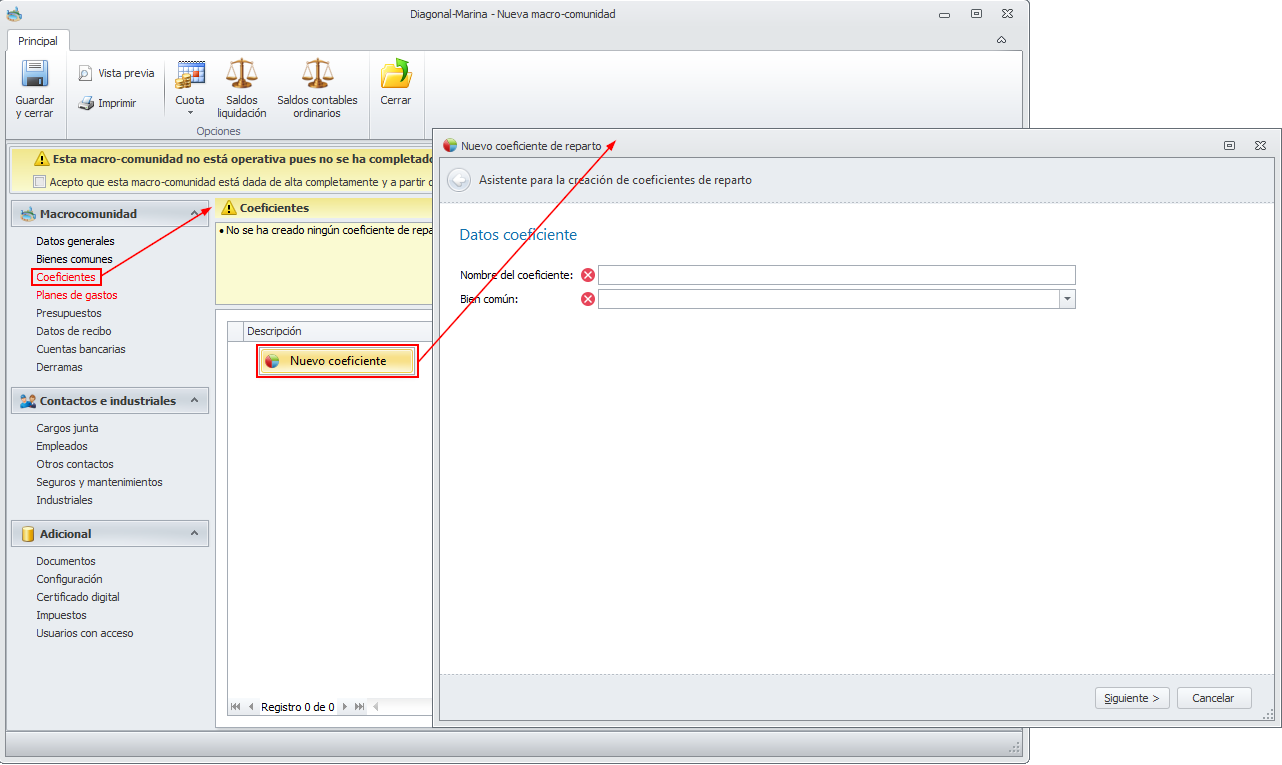
Indique si va a partes iguales o si introducirá los porcentajes manualmente, como hace con otros coeficientes. Haga clic en Siguiente.
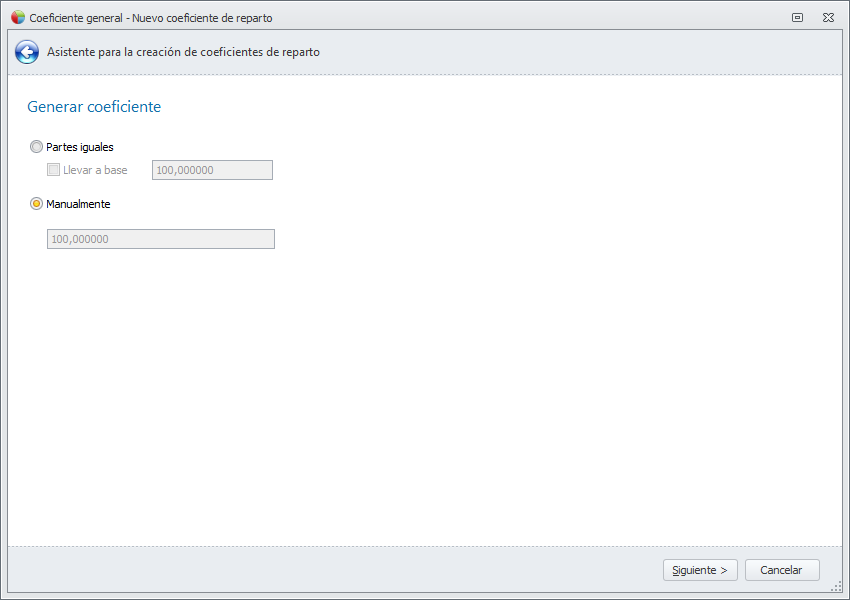
Se muestra la lista de las comunidades que componen la macro, para que indique cuáles participan de este coeficiente. Si alguna no participa, demarque la casilla Seleccionado. Haga clic en Siguiente.
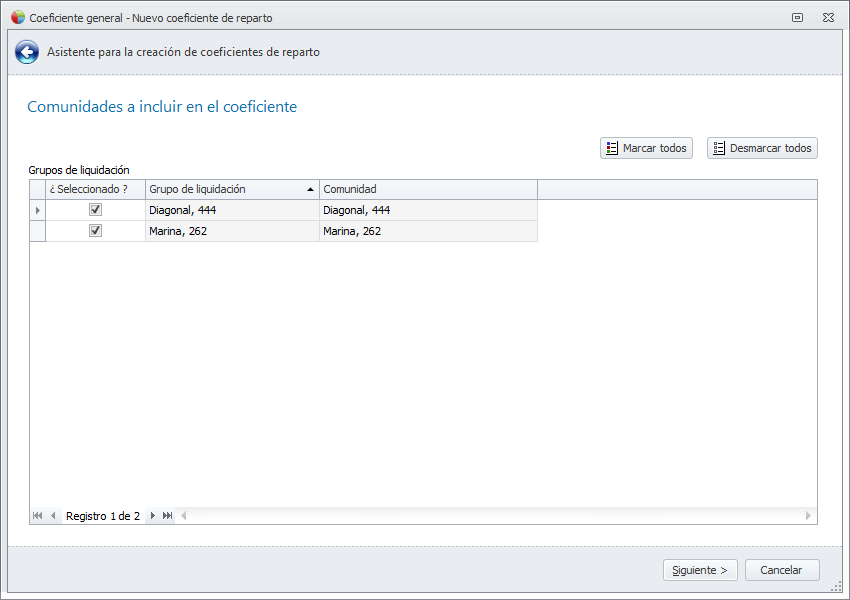
Se presentan las comunidades escogidas para que le indique su participación. Tras informarlo, haga clic en Finalizar.
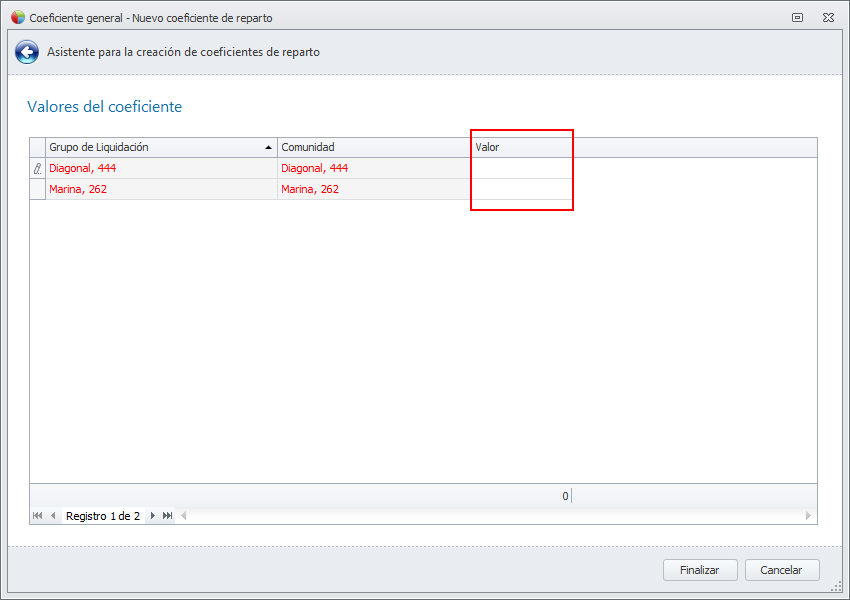
Repita la operación para tantos coeficientes como necesite añadir.
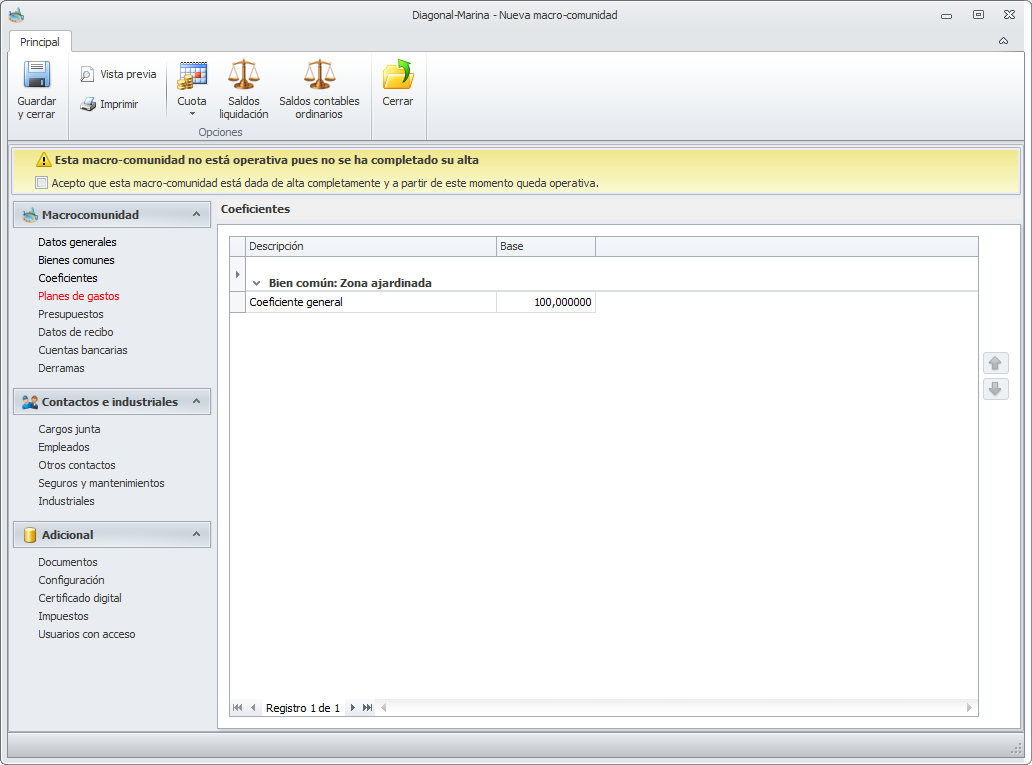
Plan de gastos
Vaya a la sección Planes de gastos. Se muestra la lista de coeficientes introducidos para que añada los conceptos a cada uno de ellos. Hágalo mediante el botón Añadir conceptos.
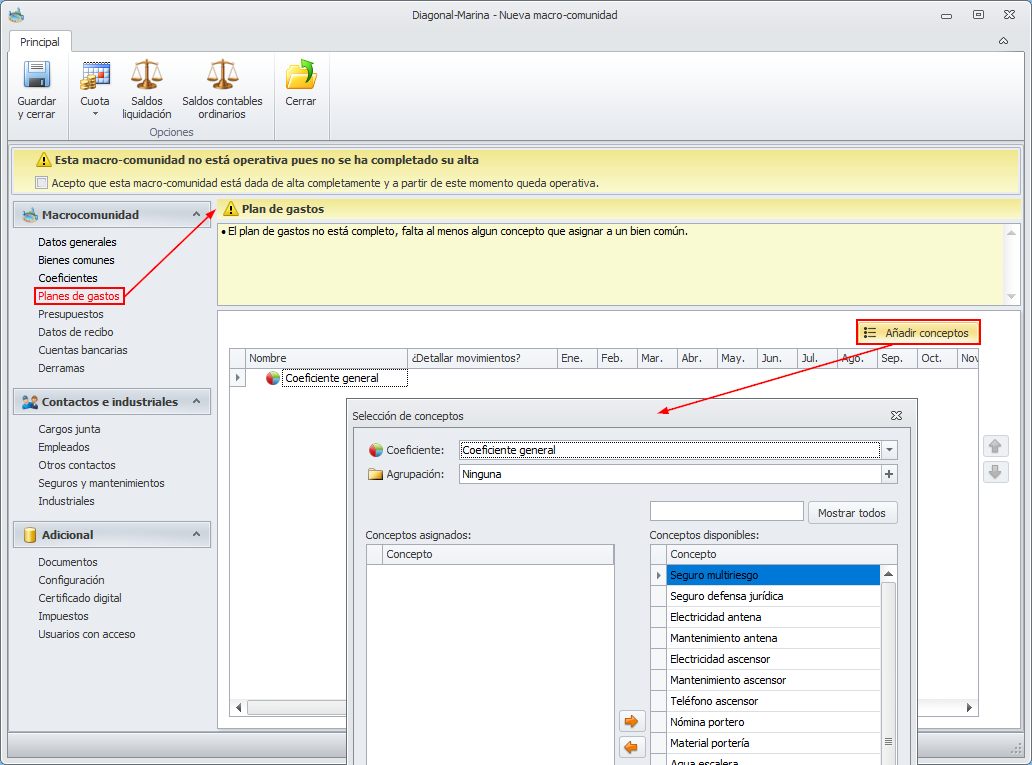
Por cada concepto que añada, deberá indicar por qué coeficiente debe repartirse a su vez en cada una de las fincas de la macrocomunidad.
En el siguiente ejemplo, el concepto Mantenimiento jardín se reparte entre las dos comunidades. La parte que le corresponda a Diagonal 444 se repartirá, a su vez, según el coeficiente Todos menos locales de la propia comunidad Diagonal 444.
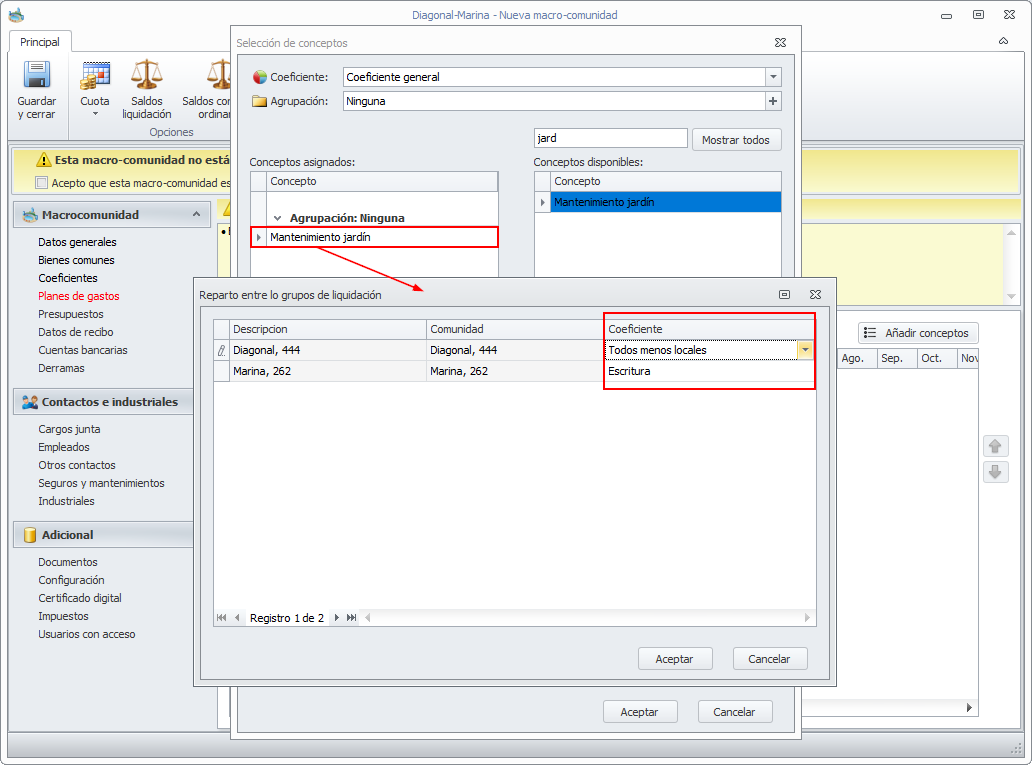
Así queda el concepto asignado al coeficiente. Repita la operación para tantos gastos como necesite.
Recuerde que, del mismo modo como lo hace en las comunidades, también puede añadir agrupaciones de conceptos.,
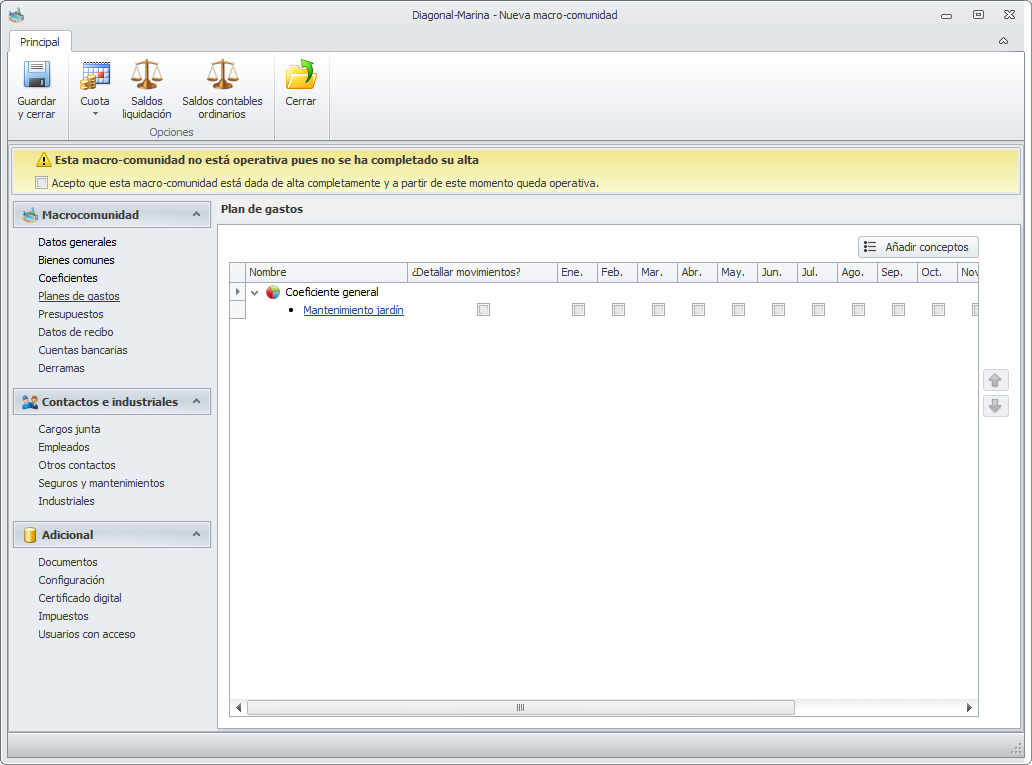
Configuración (Idioma)
En la sección Configuración debe indicar el idioma oficial de la comunidad. El que escoja es el que se empleará par la confección de los informes generales de la macrocomunidad. Puede aprovechar, si lo desea, para configurar el resto de parámetros de esta sección.
Haga clic aquí para más información sobre la configuración de la macrocomunidad.
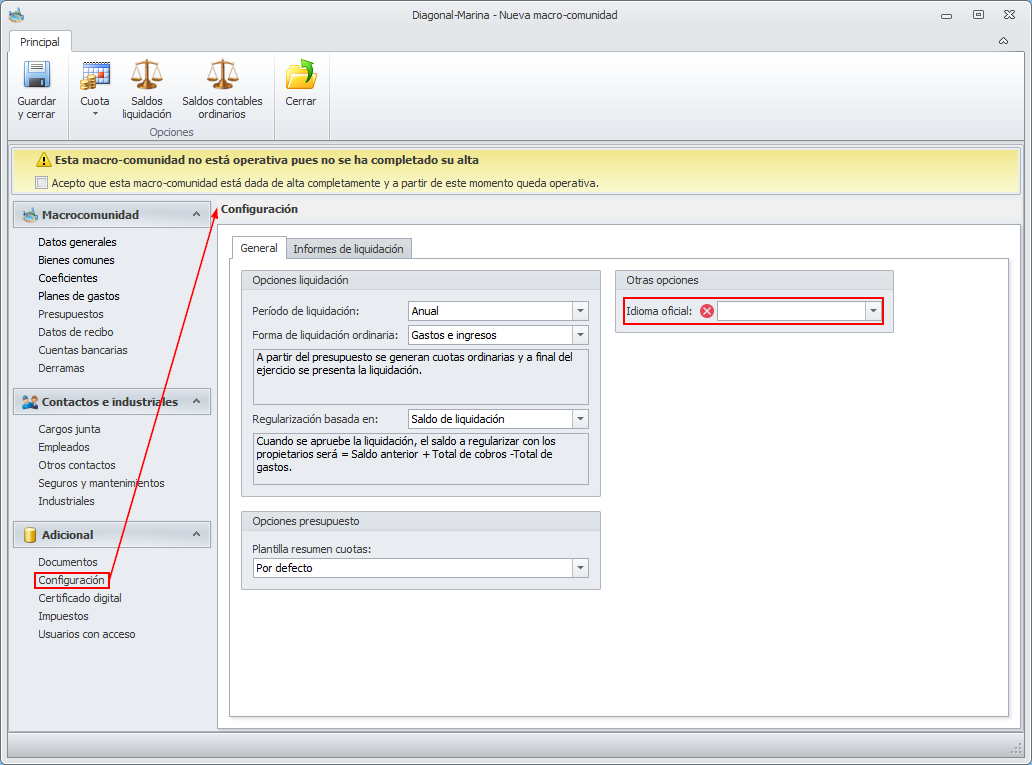
Impuestos
En la sección Impuestos deberá indicar el nombre con el que se identificará esta macrocomunidad en los impuestos que se generen. Puede aprovechar, si lo desea, para configurar el resto de parámetros de esta sección.
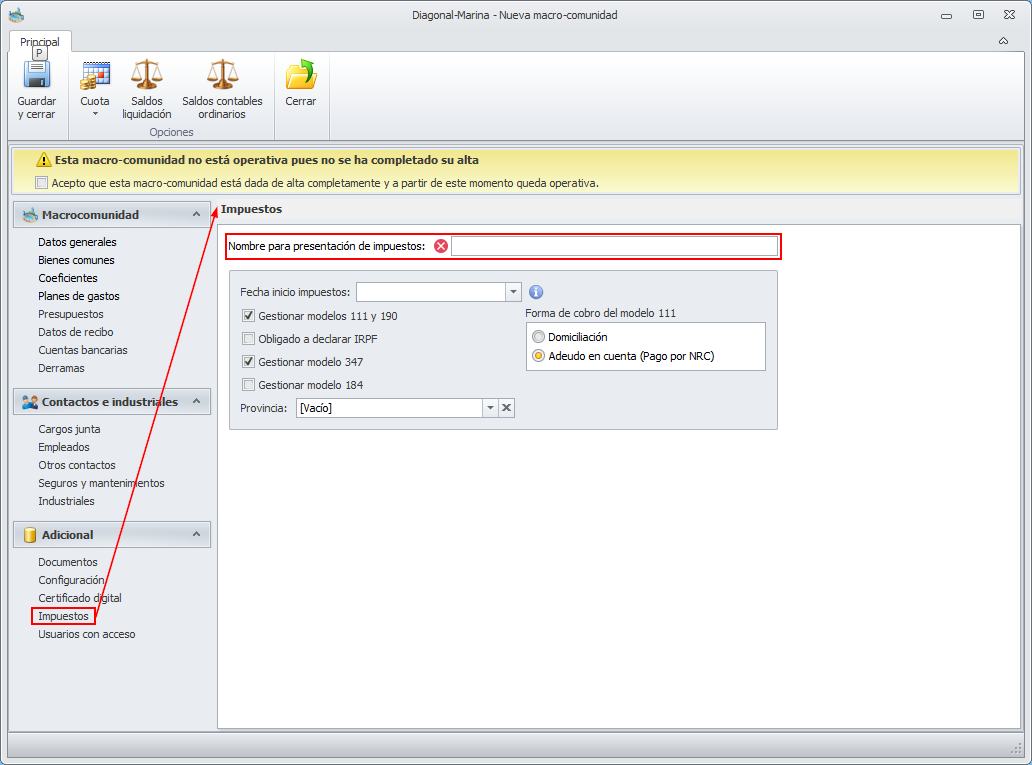
Guarde y cierre la ficha.
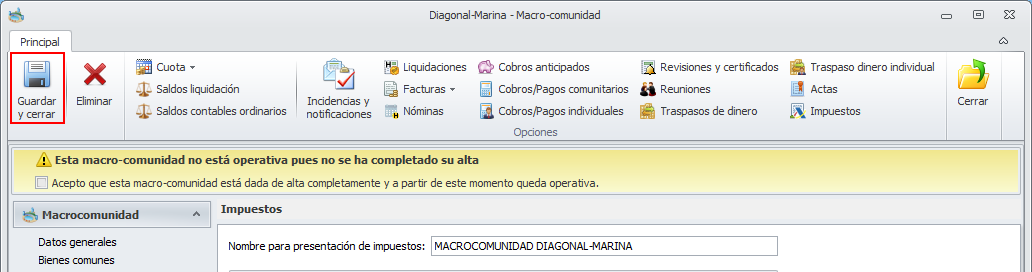
La macrocomunidad está ya añadida a la lista, pero en color rojo, debido a que todavía no está activada. Haga doble clic sobre ella y vuelva a acceder a la ficha.
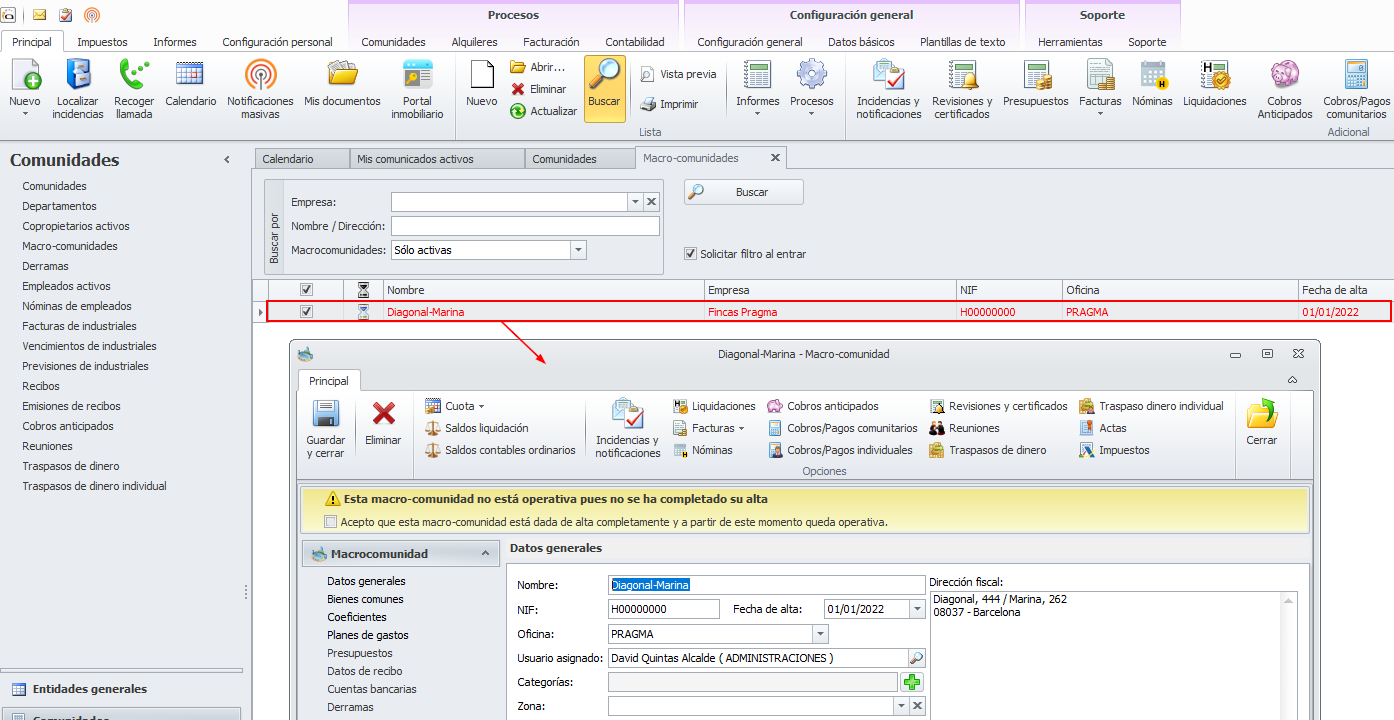
Saldos liquidación
Haga clic en el botón Saldos liquidación. Indique la fecha de última liquidación y el saldo repartido entre las comunidades y su redondeo.
Si ha escogido en Gestión de saldo el valor Por departamento, entonces debe introducir también el saldo individual para cada departamento de cada comunidad.
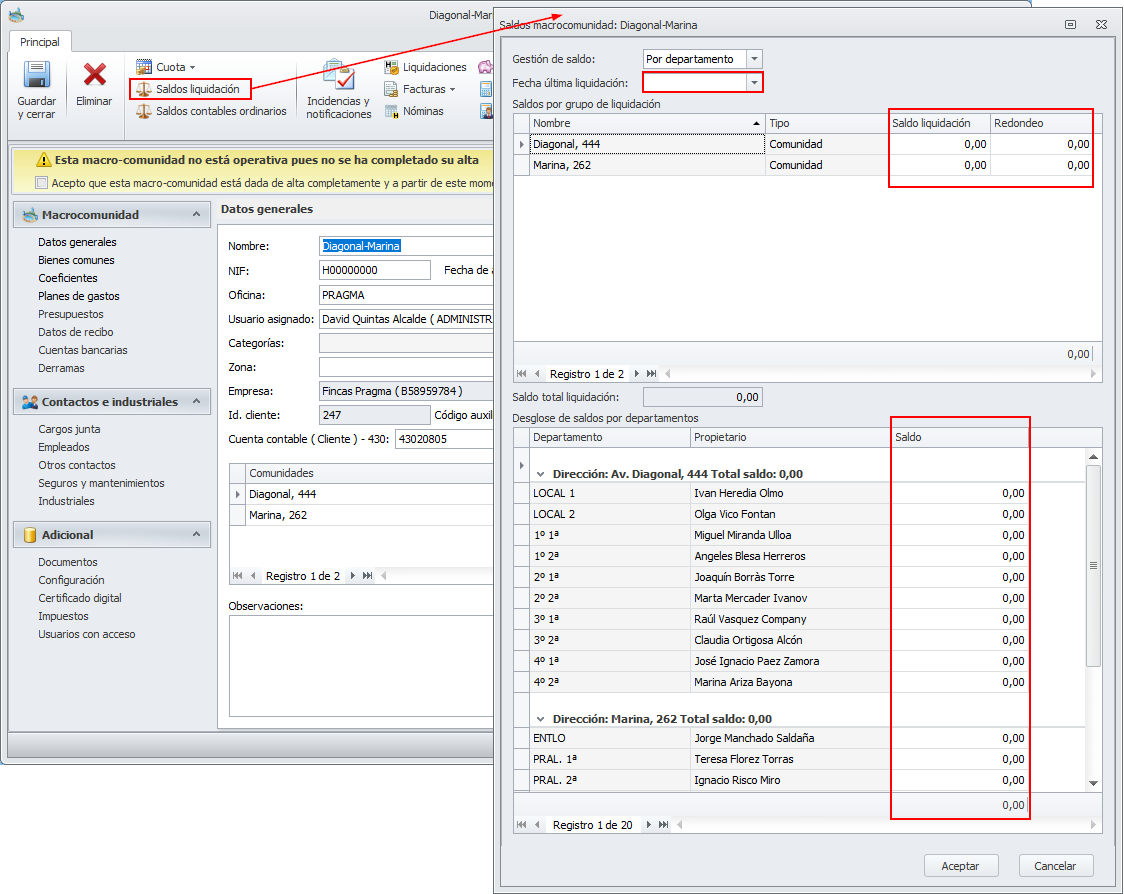
Activar la macrocomunidad
Por último, haga clic en la casilla Acepto que esta macro-comunidad está dada de alta completamente y a partir de este momento queda operativa.
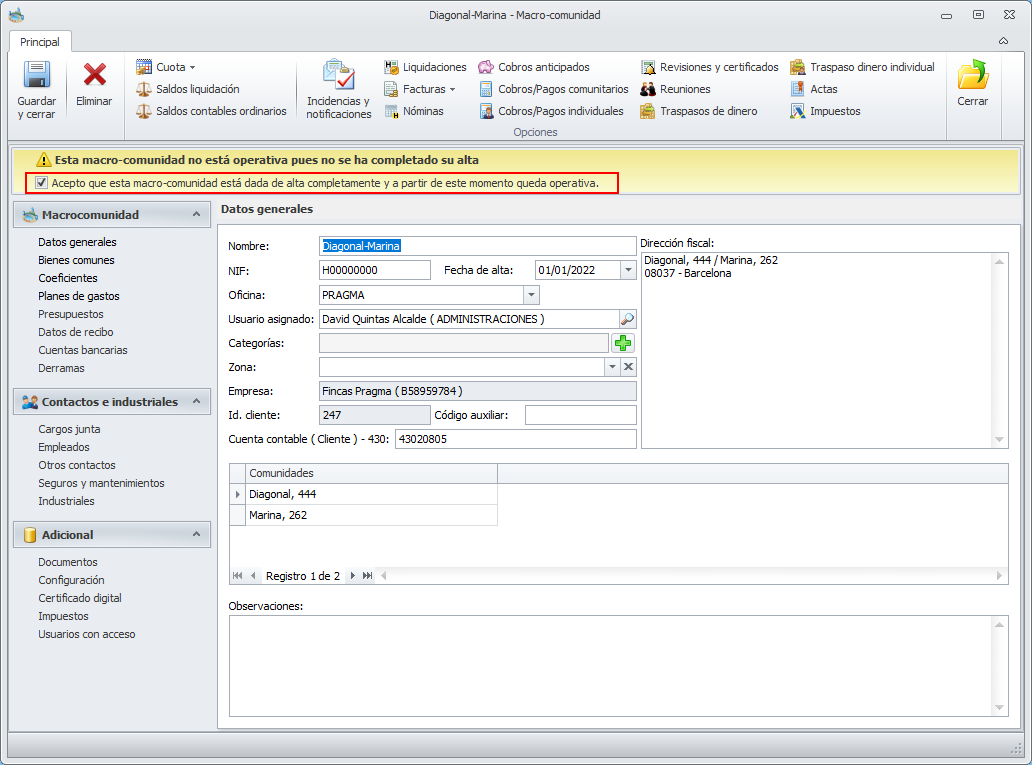
La macrocomunidad estará operativa, pero no ha definido todavía cuotas de recibos. Para hacerlo, lo más cómodo es hacerlo mediante un presupuesto.
La mecánica para crear y aprobar un presupuesto en una macrocomunidad es la misma que para una comunidad. Haga clic aquí para más información.
